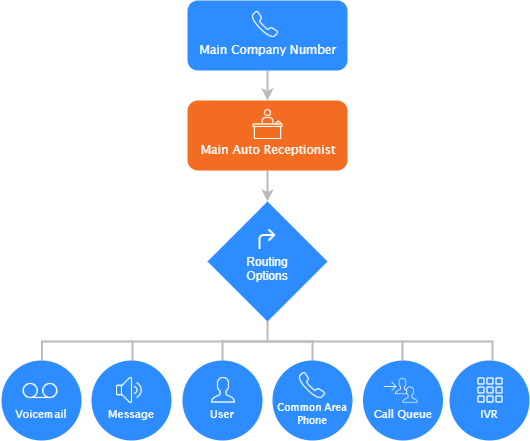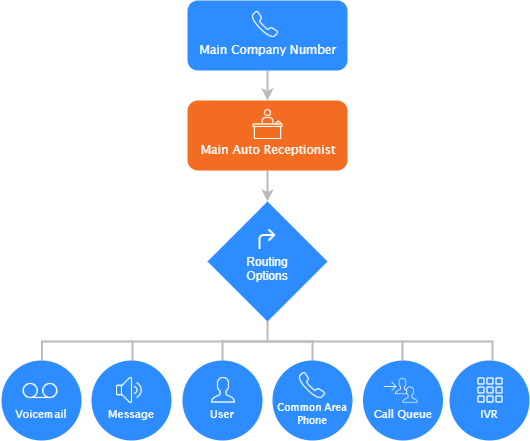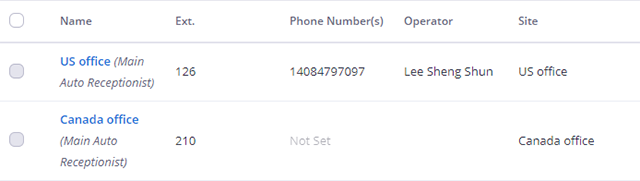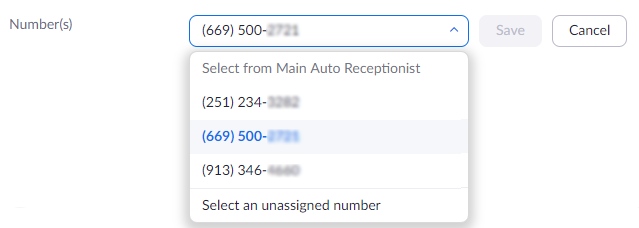管理自動總機
概觀
自動總機會以一段個人化的錄音回答來電,並將通話路由至電話使用者、通話佇列、公共區域電話或語音信箱。您還可以設定一個自動總機來將通話路由到互動語音回應 (IVR) 系統,以允許來電者選擇路由選項。
本文介紹如下主題:
先決條件
- 專業版、商業版或教育版帳戶
- 帳戶擁有者或管理員權限
- Zoom Phone 授權
自訂主自動總機
完成 Zoom Phone 的初始設定後,Zoom Phone 會建立一個自動總機 (稱為主自動總機),並將其指派給公司代表號碼。所有公司代表號碼的通話會由主自動總機來接聽。
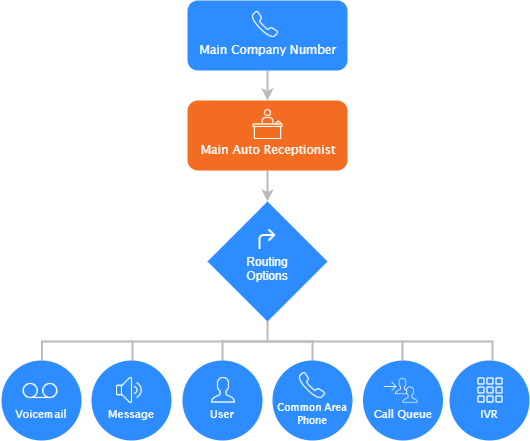
注意:如果您有多重網站,Zoom Phone 將自動為每一個網站建立一個主自動總機。主網站 (啟用多重網站後所建立的第一個網站) 的主自動總機將接聽公司代表號碼的通話。
- 登入 Zoom 網路入口網站。
- 在導覽功能表中,按一下電話系統管理,然後按一下自動總機。
- 按一下在名稱後顯示主自動總機的自動總機。
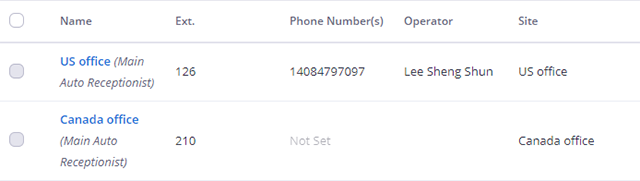
- 按需要變更自動總機設定。
在主自動總機中變更公司代表號碼
如果您有一個具有多個直撥號碼的主自動總機,則可以變更用作公司代表號碼的電話號碼。
您也可從另一個電話使用者、通話佇列、自動總機、公共區電話或 Zoom Room 來重新指派一個電話號碼。
- 登入 Zoom 網路入口網站。
- 在導覽功能表中,按一下電話系統管理,然後按一下自動總機。
- 按一下在名稱後顯示主自動總機的自動總機。
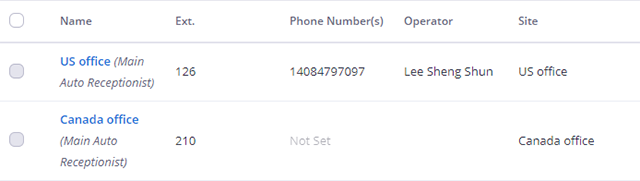
注意:如果您有多重網站,則每個網站都會有自己的主自動總機。然而,公司代表號碼僅屬於主網站的主自動總機。您可以在公司資訊頁面中查看您的主網站。 - 按一下下拉式功能表可變更公司代表號碼。您可以進行以下任一操作:
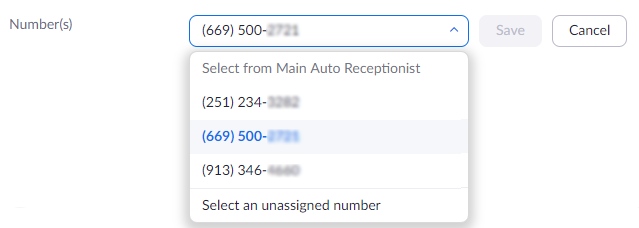
建立新的自動總機
- 登入 Zoom 網路入口網站。
- 在導覽功能表中,按一下電話系統管理,然後按一下自動總機。
- 按一下新增。
- 輸入下列資訊:
-
網站 (僅在有多重網站時可見):為新的自動總機選取一個網站。
-
名稱:輸入名稱以利識別自動總機。
- 按一下儲存。
- 按需要變更自動總機設定。
變更自動總機設定
注意:使用 Zoom Phone 角色管理來允許電話使用者存取或管理自動總機設定。您也可以變更政策設定以控制某些功能。
- 登入 Zoom 網路入口網站,
- 在導覽功能表中,按一下電話系統管理,然後按一下自動總機。
- 按一下自動總機名稱。
您將在個人資料標籤中看到以下資訊和選項:
- 顯示名稱:按一下自動總機名稱旁邊的編輯並輸入一個新的名稱。
-
網站 (僅在有多重網站時可見):顯示自動總機所屬的網站。
-
分機號碼:按一下編輯以變更指派給自動總機的分機號碼。
-
號碼:按一下新增以將直撥電話號碼指派給主自動總機。藍色內容的數字是指派給主自動總機的直撥電話號碼。
注意:如果您正在編輯主自動總機,則帶有下拉功能表的電話號碼表示為公司代表號碼。如要變更公司代表號碼,請按一下下拉式清單並選擇指派給主自動總機的另一個直撥號碼。如有多重網站,公司代表號碼將會指派給主網站的主自動總機。

-
時區:按一下編輯即可變更用於下列工作時間選項的時區。
-
工作時間/休息時間/假日時間:自訂來電在工作時間、休息時間或假日時間內的路由方式。
-
語音信箱:按一下設定即可與電話使用者共用自動總機的語音信箱收件夾。
注意:如要允許來電者在自動總機的語音信箱中留言,請變更工作時間或休息時間設定,即可路由到目前分機的語音信箱。
自訂工作、休息和假日時間
您可以自訂自動總機可用於路由通話的時間。
- 登入 Zoom 網路入口網站,
- 在導覽功能表中,按一下電話系統管理,然後按一下自動總機。
- 按一下自動總機名稱。
- 自訂這些設定:
-
工作時間:勾選編輯即可變更自動總機接聽通話的時間。您可以將工作時間範圍設定為超過晚上 11:30。此可在自動總機將通話路由給夜班的電話使用者或通話佇列成員時使用。 您還可以 10 分鐘為增量單位,利用手動輸入方式來設定工作時間;例如:晚上 11:10。
-
休息時間:如有設定工作時間,則自訂通話會在工作時間之外路由。按一下編輯並選取路由選項,然後使用文字框來指定路由路線。
-
假日時間:按一下設定或編輯即可指定某些日期為假日。您可以自訂假日期間通話的路由方式。例如,您可以直接將通話路由到語音信箱或播放自訂的訊息,告訴來電者辦公室正在休假中。
通話路由設定
您也可自訂來電在工作時間、休息時間或假日時間內的傳送方式:
-
問候語提示:從下拉式功能表中選取問候語提示,或按一下音訊庫,即可選取、錄製或上傳自訂音訊。問候語將在路由來電者之前播放。您也可以選擇停用,即可不播放問候語提示。
注意:某些路由選項具有輔助音訊提示。例如:如果是路由到 IVR,則先播放問候語提示,再播放 IVR 的音訊提示。 -
路由對象:按一下編輯即可選擇在播放問候語提示後自動總機將路由到的對象。 通話預設為路由到自動總機的專用語音信箱。
路由對象下拉式功能表:選取一個路由選項,然後使用文字框來指定路由路線。 您可以路由到帳戶中的任何分機:
-
語音信箱
-
到語音信箱留言:將來電者路由到屬於這些分機之一的語音信箱。
-
語音信箱問候語:按一下音訊庫即可選取、錄製或上傳自訂音訊。問候語將在路由通話之前播放。
注意: - 如果路由到其他分機的語音信箱,則您所設定的語音信箱問候語將覆蓋該分機的問候語集。
- 如果要路由到電話使用者的語音信箱,請在下拉式功能表中選擇依照使用者的語音信箱問候語,以使用電話使用者的問候語,而不是選擇另一個問候語。
-
訊息:按一下自訂即可錄製或上傳將在上述初始問候語提示後播放的音訊。
- 使用者
- Zoom Room
- 公共區電話
- 自動總機
- 通話佇列
- 分享線路群組
- 聯絡中心
- 互動語音回應 (IVR)
-
電話號碼 (外部電話號碼)
注意:- 若要啟用此選項,必須將直撥號碼指派給自動總機。
- 路由到外部電話號碼的通話將依計畫費率計費。
- 請確保在下拉式功能表中選取正確的國家/地區,以便新增外部電話號碼。某些國家/地區共用相同的國碼,但在下拉式功能表中會顯示單獨的輸入項。
查看自動總機的語音信箱收件夾
注意:如要允許來電者在自動總機的語音信箱中留言,請變更工作時間或休息時間設定,即可路由到目前分機的語音信箱。
- 登入 Zoom 網路入口網站。
- 在導覽功能表中,按一下電話系統管理,然後按一下自動總機。
- 按一下自動總機名稱。
- 按一下語音信箱標籤。
- 您可以使用下列方式來辨別語音信箱訊息:
- 如果號碼具有來電者 ID 名稱或屬於您的組織,則您會看到號碼上方的名稱。
- 標有藍點的語音信箱輸入項尚未播放。
- 使用頂端的搜尋選項來搜尋特定聯絡人或電話號碼,或按一下頂端的下拉式功能表,即可按照已讀或未讀訊息來進行過濾。
- 按一下以下選項即可查看和管理語音信箱:
-
播放圖示
 :播放語音信箱訊息,如果 Zoom Phone 能夠轉錄,則顯示語音信箱訊息的逐字稿。
:播放語音信箱訊息,如果 Zoom Phone 能夠轉錄,則顯示語音信箱訊息的逐字稿。 -
下載:儲存語音信箱訊息 (MP3 檔案)。
-
刪除:刪除選取的語音信箱訊息。 如要同時刪除多個輸入項,請按一下狀態列旁邊的核取方塊,再按一下表格頂端的刪除。
刪除或複製自動總機
- 登入 Zoom 網路入口網站。
- 在導覽功能表中,按一下電話系統管理,然後按一下自動總機。
- 按一下自動總機名稱。
- 按一下右側列中的橢圓圖示 (...),然後再按一下以下選項之一:
-
複製:以複製現有自動總機的方式來設定一個新的自動總機。除了分機號碼、電話號碼和顯示名稱之外,全部設定均從原始設定複製而來。
-
刪除:刪除通話佇列。任何指派給通話佇列的電話號碼都將變成未指派。如要保留但停用通話佇列,請使用作用狀態設定。